مواد جي جدول
جيڪڏهن توهان ڳولي رهيا آهيو آسان طريقا ڳولي رهيا آهيو فلٽر ڪرڻ لاءِ ايڪسل ۾ نقلن کي ته پوءِ توهان صحيح جاءِ تي آهيو. توهان هن آرٽيڪل کي پڙهڻ سان نقلن کي فلٽر ڪرڻ جو واضح تصور حاصل ڪري سگهو ٿا.
ايڪسل ۾ ڊيٽا کي فلٽر ڪرڻ هڪ عام تصور آهي مطلوب ڊيٽا تائين آساني سان رسائي حاصل ڪرڻ لاءِ. ڪنهن به قسم جي مقصد لاء وڏي شيٽ تي ڪم ڪرڻ دوران، ڪجهه نقل ٿيل ڊيٽا ظاهر ٿي سگھي ٿي. تنهن ڪري، هن بار بار ڊيٽا سان ڪم ڪرڻ مشڪل ٿي پوي ٿو ۽ هن مسئلي کي حل ڪرڻ لاءِ نقلي ڊيٽا کي فلٽر ڪرڻ ضروري آهي.
هن آرٽيڪل ۾، مون ايڪسل ۾ نقلن کي فلٽر ڪرڻ جا ممڪن آسان طريقا شامل ڪرڻ جي ڪوشش ڪئي آهي.
Excel Workbook ڊائون لوڊ ڪريو
Duplicate Filter.xlsx
7 Excel ۾ نقلن کي فلٽر ڪرڻ جا طريقا
اچو ته پهرين ڊيٽا ٽيبل تي متعارف ڪرايون. مان هتي هڪ ٽيبل سان ڪم ڪري رهيو آهيان جنهن ۾ 3 ڪالمن ۽ 18 قطارون آهن. ڪالمن کي Ship Mode ، صوبو ، ۽ ڪسٽمر سيگمينٽ نالا ڏنا ويا آهن. هيٺ ڏنل جدول ڏيکاريو ويو آهي.

طريقو 1: استعمال ڪندي ڊپليڪيٽس کي هٽايو آپشن هيٺان ڊيٽا ٽيب
- هاڻي، ڊپليڪيٽ ڊيٽا کي هٽائڻ لاءِ ڪلڪ ڪريو Data ربن هيٺان Data Tab جيئن هيٺ ڏيکاريل آهي:
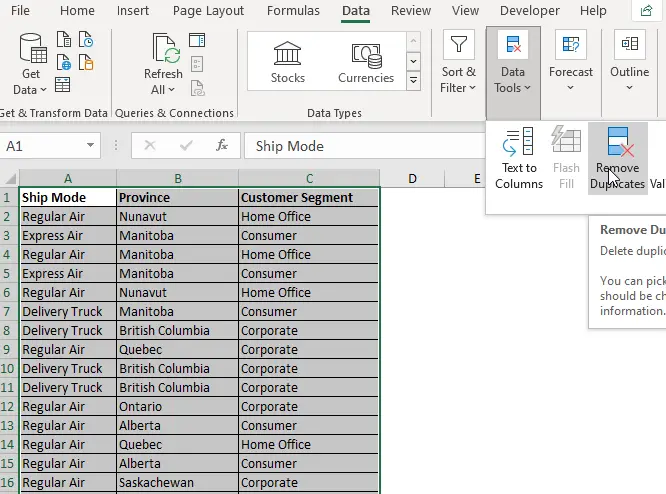
2. منتخب ڪرڻ کان پوءِ هٽايو نقل ڪريو ربن هيٺ ڏنل پاپ اپ ظاهر ٿيندو، هتي توهان منتخب ڪري سگهو ٿا منتخب ڪريو سڀ آپشنز يا توهان پنهنجي پسند جي مطابق فلٽر ڪري سگهو ٿا.<1
18>1>19>14>دٻائڻ کان پوءِ OK هيٺ ڏنل فلٽر ٿيل ڊيٽا ظاهر ٿيندي.

طريقو 2: ڊيٽا ٽئب هيٺ اعليٰ درجي جو فلٽر استعمال ڪرڻ
- هن طريقي لاءِ، توهان کي ڪرڻو پوندو منتخب ڪريو Data ٽئب ۽ پوءِ Advanced آپشن تي Sort & فلٽر علائقو.

- پوءِ هيٺ ڏنل پاپ اپ ظاهر ٿيندو جتي توهان کي چونڊڻو پوندو ٻي جاءِ تي نقل ڪريو ۽ پوءِ ڊيٽا ٽيبل کي فهرست جي حد طور چونڊيو.

- ان کان پوءِ، توهان کي چونڊڻو پوندو صرف منفرد رڪارڊ ۽ پوءِ منتخب ڪريو ڪاپي ۾ اختيار ۽ سيل ۾ سيل جتي نئين فلٽر ٿيل ڊيٽا ٽيبل ظاهر ٿيڻ گهرجي.
24>
- پوء هيٺ ڏنل فلٽر ٿيل ڊيٽا ٽيبل ظاهر ٿيندو.

طريقو 3: نقلن کي فلٽر ڪرڻ لاءِ Pivot Table استعمال ڪندي
- ڊيٽا ٽيبل کي چونڊڻ کان پوءِ، ڪلڪ ڪريو. پيوٽ ٽيبل اختيار هيٺ ڏنل داخل ڪريو ٽيب جيئن هيٺ ڏيکاريل آهي> PivotTable ٺاھيو پاپ اپ ظاھر ٿيندو جتي توھان کي ھيٺ ڏنل ٻن اختيارن کي چونڊڻو پوندو جيئن ھيٺ ڏيکاريل آھي. PivotTable ۽ PivotTable فيلڊ ظاهر ٿيندا.

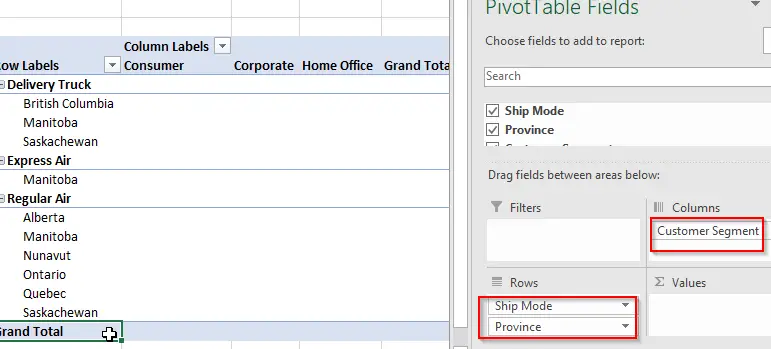
طريقو 4: نقل کي فلٽر ڪرڻ لاءِ پاور ڪوئيري استعمال ڪندي
- سڀ کان پهريان، توهان کي ٽيبل مان چونڊڻو پوندو Data ٽئب جي هيٺان /Range آپشن.

- پوءِ توهان کي ڊيٽا جي حد کي چونڊڻو پوندو ۽ نه ڪريو. My table has headers نالي آپشن تي ڪلڪ ڪرڻ وساريو.

- پوءِ هڪ پاور سوال ايڊيٽر ظاهر ٿيندو جتي ٽيبل هوندو. ٺھيو، ھتي توھان کي ٽيبل کي چونڊڻو پوندو ۽ پوءِ منتخب ڪريو ڊپليڪيٽس ختم ڪريو جي ھيٺان قطار ختم ڪريو اختيار هيٺ گھر

- ان کان پوءِ هيٺ ڏنل فلٽر ٿيل ٽيبل ظاهر ٿيندو.
34>
- پوءِ توهان کي ڪلڪ ڪرڻو پوندو. سڄي ٽيبل کي نقل ڪريو .
36>
- ان کان پوءِ، توھان کي ھيٺ ڏنل فلٽر ٿيل جدول ملندو

طريقو 5: نقل کي فلٽر ڪرڻ لاءِ CONCATENATE ۽ COUNTIFS فنڪشن استعمال ڪندي
- سڀ کان پهريان، توهان کي استعمال ڪندي هڪ قطار جي مطابق سڀني متنن ۾ شامل ٿيڻو پوندو. CONCATENATE فنڪشن نئين ڪالم ۾ نالي سان گڏيل متن . CONCATENATE فنڪشن مختلف متنن ڏانهن اشارو ڪري ٿو جن کي توهان گڏ ڪرڻ چاهيو ٿا.
=CONCATENATE(text1,text2,text3, ....) هتي متن 1، متن 2، متن 3 ترتيب ڏنل آهن A2 , B2 , C2 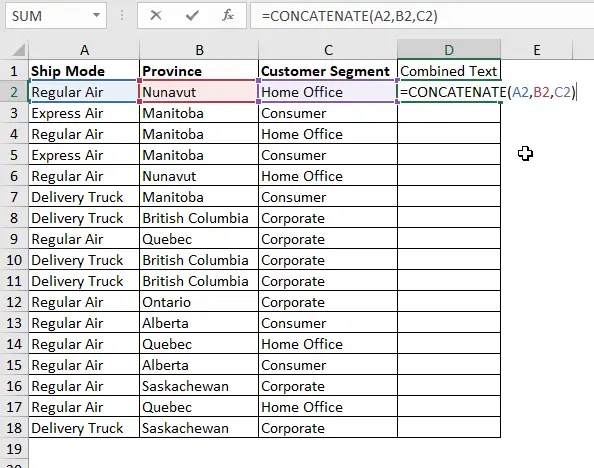
- پوءِ گڏيل متن هيٺ ٺهندو.

- هاڻي استعمال ڪريو COUNTIFS فنڪشن، جڏهن ته معيار جي حد جي پهرين قطار کي چونڊيو. گڏيل متن رينج ۾، پھريون حصو F4 استعمال ڪندي مطلق طور حوالو ڏنو ويندو ۽ ٻيو حصو نسبتي طور حوالو ڏنو ويندو ڇاڪاڻ ته اھو قطار جي حوالي سان تبديل ٿيندو. معيار جي صورت ۾ پڻ گڏيل متن ڪالمن جي پهرين قطار کي لاڳاپيل حوالي سان استعمال ڪندي چونڊيو ويندو.
=COUNTIFS(criteria range1,criteria1,...) هتي معيار جي حد = $D$2:D2 ,criteria= D2 
- ان کان پوءِ، هيٺيون ڳڻپ وارو ڪالم ٿيندو ٺاهيو وڃي.

- هاڻي، ڳڻپ واري ڪالمن کي چونڊيو ۽ ترتيب ۽ ترتيب ۾ فلٽر اختيار چونڊيو. هيٺ ڏنل علائقي کي فلٽر ڪريو.

- هيٺ ڏنل طور تي توهان کي صرف 1 تي ڪلڪ ڪرڻو پوندو. ڇو ته هتي صرف نمبر 1 ۾ منفرد ڊيٽا آهي.

- Ok تي ڪلڪ ڪرڻ کان پوءِ هيٺ ڏنل فلٽر ٿيل ٽيبل ٺهي ويندي.

طريقو 6: نقلن کي فلٽر ڪرڻ لاءِ متحرڪ صف استعمال ڪرڻ
- توهان کي UNIQUE فنڪشن استعمال ڪرڻو پوندو جيڪو اسان کي منفرد قدر ڏيندو نقلن کي فلٽر ڪندي.
=UNIQUE(array ,FALSE ,FALSE)، هتي array= A2:C18 ، FALSE is for واپسي منفرد قطار , FALSE لاءِ آهي هر الڳ شئي کي واپس ڏيو.
47>
- فنڪشن ۾ داخل ٿيڻ کان پوءِ هيٺ ڏنل جدول فلٽر ٿيل ڊيٽا تي مشتمل هوندو.

طريقو 7: نقلن کي فلٽر ڪرڻ لاءِ مشروط فارميٽنگ استعمال ڪندي
- پهرين، ڊيٽا ٽيبل کي چونڊيوrange ۽ پوءِ منتخب ڪريو نقلي قدر اختيار هيٺ ڏنل Cells جي ضابطن کي نمايان ڪريو هيٺ مشروط فارميٽ جيئن هيٺ ڏيکاريل آهي.

- پوءِ هيٺ ڏنل پاپ اپ ظاهر ٿيندو جتي توهان کي ڊپليڪيٽ آپشن کي چونڊڻو پوندو ۽ توهان پنهنجي پسند جي مطابق فارميٽنگ چونڊي سگهو ٿا. مون ڊپليڪيٽ ويلز لاءِ هيٺين فارميٽنگ کي چونڊيو آهي.

- پوءِ توهان کي فلٽر آپشن کي منتخب ڪرڻو پوندو ترتيب ڏيو & علائقي کي فلٽر ڪريو ۽ پوءِ توھان کي ڪالم صوبي جي حساب سان فلٽر ڪرڻو پوندو ڇو ته ان جي هتي ئي منفرد قدر آھي ۽ پوءِ اختيار چونڊيو رنگ جي لحاظ کان فلٽر ۽ اختيار تي ڪلڪ ڪريو فلٽر بائي سيل رنگ <. 9>جيئن No Fill .
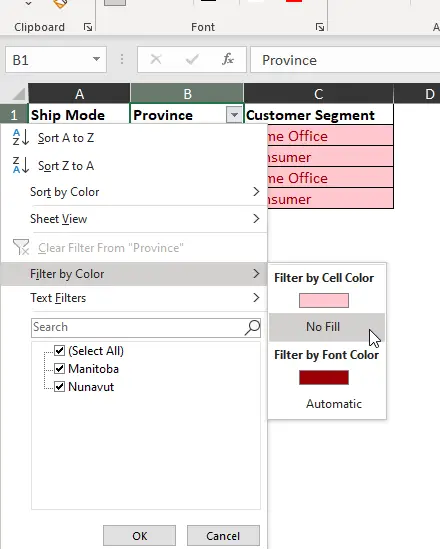
- هاڻي هيٺ ڏنل فلٽر ٿيل جدول ٺهي ويندي.
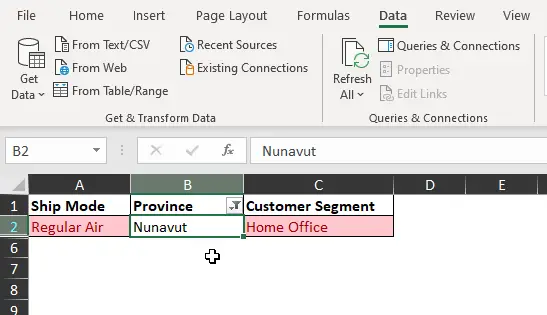
نتيجو:
اهي آهن آسان طريقا هڪسل ۾ نقلن کي فلٽر ڪرڻ جا. اميد ته هي آرٽيڪل توهان جي گهرجن کي پورو ڪندو. جيڪڏھن توھان ڄاڻو ٿا ته وڌيڪ طريقن کي فلٽر ڪرڻ لاءِ ايڪسل ۾، توھان اسان سان شيئر ڪري سگھو ٿا. ڪنهن به سوال پڇڻ لاء آزاد محسوس ڪريو. توهان جي مهرباني.

